
L’enregistrement des appels téléphoniques est une fonctionnalité qui, au fil des ans, est devenue de plus en plus demandée par les utilisateurs de smartphones. Que ce soit pour garder une trace de conversations importantes, s’assurer de ne pas oublier des détails cruciaux, ou simplement pour des raisons de sécurité, savoir comment enregistrer un appel est devenu essentiel.
Samsung, l’un des leaders mondiaux dans la fabrication de smartphones, a intégré cette fonctionnalité dans ses appareils Galaxy, offrant ainsi une solution pratique et facile à utiliser pour ses utilisateurs.
Cependant, l’utilisation de cette fonctionnalité est soumise à des restrictions légales qui varient d’une région à l’autre, rendant son accessibilité inégale à travers le monde.
Dans ce guide complet, nous plongerons dans le monde de l’enregistrement d’appels sur les téléphones Samsung Galaxy, en explorant comment activer et utiliser cette fonction, tout en respectant les cadres légaux en vigueur.
Les téléphones Samsung Galaxy, notamment les modèles récents comme le S24 Ultra, sont équipés d’une option permettant d’enregistrer les appels sans nécessiter d’applications tierces, à condition que cette fonctionnalité soit autorisée dans votre région.
Cela soulève des questions importantes sur la légalité et le consentement, surtout dans des pays ou des états qui exigent l’accord de toutes les parties pour l’enregistrement d’une conversation téléphonique.
De plus, avec les restrictions imposées par Samsung sur l’enregistrement des appels via le Wi-Fi et les différences de traitement entre les régions, il est crucial de comprendre non seulement comment activer et utiliser cette fonction, mais aussi les implications légales et éthiques qui l’accompagnent.
Comment Activer l’Enregistrement d’Appels sur Samsung Galaxy
Vous avez un Samsung Galaxy et vous souhaitez enregistrer vos appels téléphoniques ? Que ce soit pour garder une trace de conversations importantes ou pour vous remémorer des détails que vous pourriez oublier, Samsung vous offre cette possibilité directement depuis votre téléphone, sans avoir besoin d’installer des applications tierces.
Cependant, avant de plonger dans les étapes, il est crucial de vérifier si cette fonctionnalité est disponible et autorisée dans votre région. Les lois varient grandement d’un pays à l’autre, et Samsung respecte scrupuleusement ces réglementations en désactivant la fonction d’enregistrement d’appels dans certaines zones géographiques.
Vérification de la Disponibilité Régionale
La première étape avant même de penser à enregistrer un appel est de vérifier si cette option est disponible dans votre région. Samsung désactive cette fonction dans les pays où la législation l’interdit. Alors, comment savoir si vous pouvez utiliser cette fonctionnalité ? C’est simple :
1. Ouvrez l’application Téléphone sur votre Samsung Galaxy.
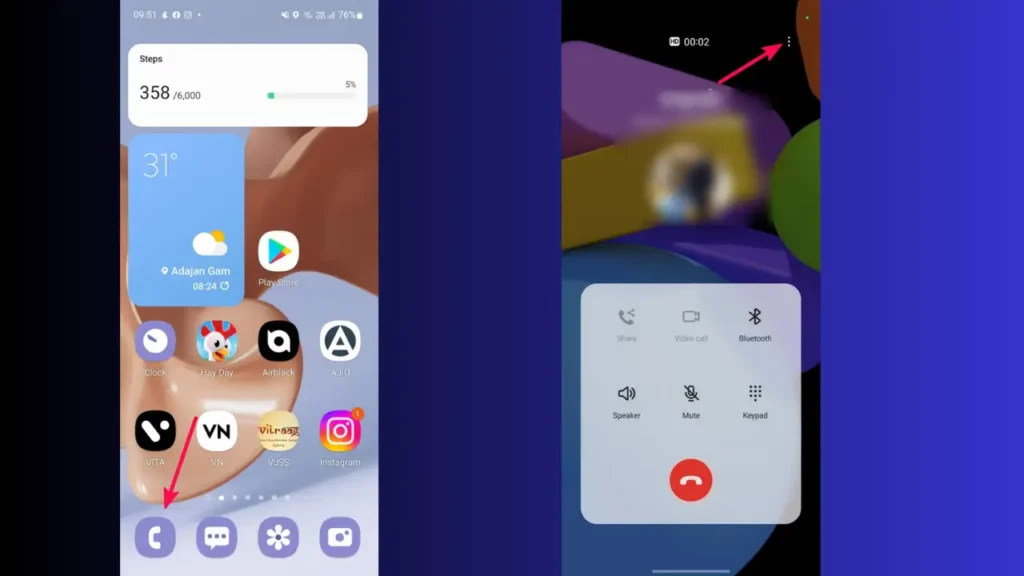
2. Tapez sur les trois points verticaux pour accéder au menu.
3. Cherchez une option qui mentionne l’enregistrement des appels. Si elle n’apparaît pas, il est probable que cette fonctionnalité soit restreinte dans votre région.
Étapes pour Enregistrer un Appel
Si l’enregistrement d’appels est autorisé dans votre région, voici comment vous pouvez procéder pour enregistrer une conversation :
1. Lancez l’Appel : Commencez par faire un appel téléphonique en utilisant l’application Téléphone de votre Samsung Galaxy.
2. Activez l’Enregistrement : Une fois l’appel en cours, appuyez sur les trois points verticaux situés dans le coin supérieur droit pour ouvrir le menu d’options. Sélectionnez « Enregistrer l’appel ».
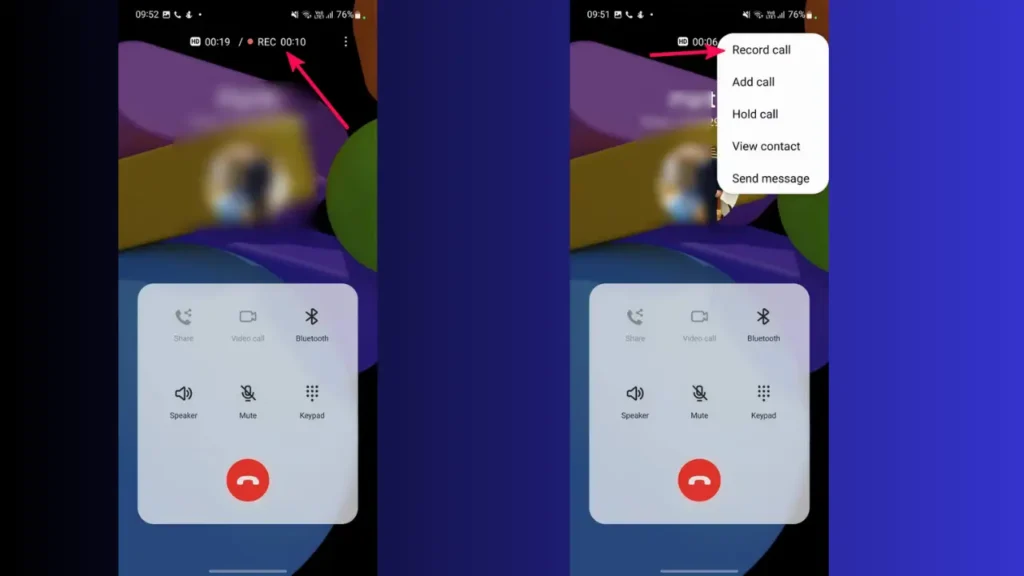
3. Notification d’Enregistrement : Un point rouge apparaîtra, indiquant que l’enregistrement est en cours. Tous les participants à l’appel seront informés que l’appel est enregistré, conformément aux exigences légales de certaines régions.
Tableau : Résumé des Étapes pour Enregistrer un Appel
| Étape | Action |
|---|---|
| 1 | Ouvrez l’application Téléphone et lancez un appel. |
| 2 | Appuyez sur les trois points pour accéder au menu et sélectionnez « Enregistrer l’appel ». |
| 3 | Un point rouge indique que l’enregistrement a commencé. |
C’est aussi simple que cela. Mais, rappelez-vous, la transparence est clé. Assurez-vous que toutes les parties sont au courant de l’enregistrement pour respecter non seulement la législation mais aussi l’éthique.
Lire également : Gérer l’Historique des Notifications sur Android: Astuces et Sécurité
Paramètres d’Enregistrement d’Appels sur Samsung Galaxy
Maintenant que vous savez comment activer l’enregistrement d’un appel sur votre Samsung Galaxy, explorons comment personnaliser cette fonctionnalité pour qu’elle réponde au mieux à vos besoins.
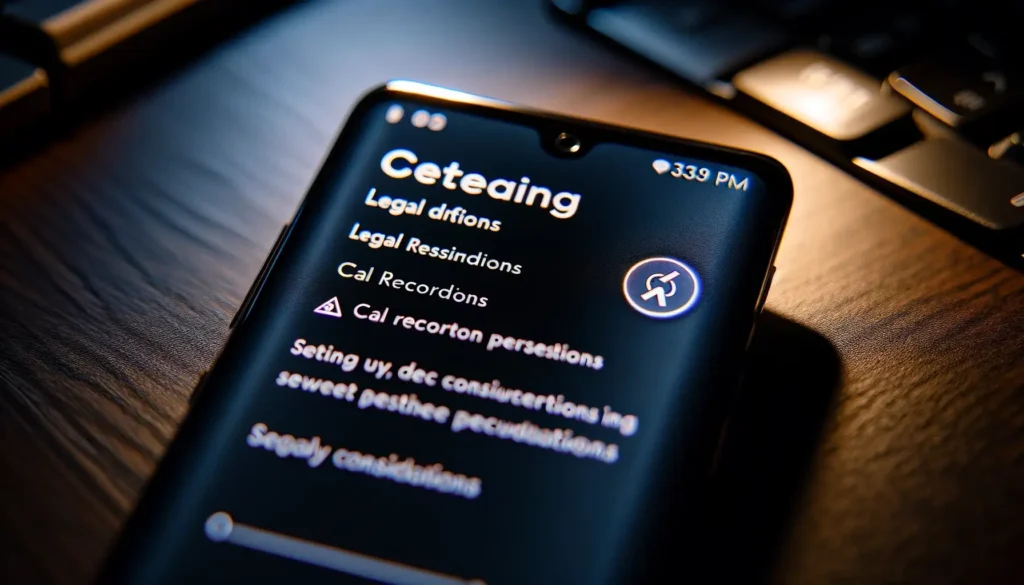
Samsung offre plusieurs options pour automatiser et gérer l’enregistrement des appels, vous permettant de capturer chaque conversation importante sans effort.
Enregistrement Automatique d’Appels
L’une des fonctionnalités les plus pratiques que Samsung propose est l’enregistrement automatique des appels. Cela signifie que vous pouvez choisir d’enregistrer tous les appels entrants et sortants sans avoir à démarrer manuellement l’enregistrement à chaque fois. Voici comment activer cette fonction :
- Accédez aux Paramètres d’Enregistrement : Ouvrez l’application Téléphone, appuyez sur les trois points pour ouvrir le menu, puis sélectionnez « Paramètres ». De là, recherchez et sélectionnez « Enregistrer les appels ».
- Activez l’Enregistrement Automatique : Activez le commutateur à côté de « Enregistrer automatiquement les appels ». Vous aurez alors la possibilité de choisir si vous souhaitez enregistrer tous les appels, uniquement les appels de numéros non enregistrés dans vos contacts, ou seulement les appels de certains numéros spécifiques.
Options d’Enregistrement Automatique :
- Tous les appels : Enregistre chaque appel entrant et sortant.
- Appels de numéros non enregistrés : Enregistre uniquement les appels de numéros qui ne sont pas dans votre répertoire.
- Appels de numéros spécifiques : Vous permet de sélectionner manuellement quels contacts vous souhaitez enregistrer.
Gestion des Enregistrements
Après avoir enregistré des appels, vous voudrez probablement savoir comment accéder à ces enregistrements et les gérer. Les fichiers d’enregistrement sont sauvegardés dans la mémoire interne de votre téléphone et peuvent être facilement accessibles.
- Accéder aux Enregistrements : Pour écouter ou gérer vos enregistrements, allez dans l’application Téléphone, appuyez sur les trois points pour ouvrir le menu, puis sélectionnez « Enregistrés ». Vous y trouverez une liste de tous vos appels enregistrés, que vous pouvez écouter, partager, ou supprimer selon vos besoins.
Conseils pour Gérer vos Enregistrements :
- Organisation : Créez des dossiers pour organiser vos enregistrements par catégorie, comme « Travail », « Famille », ou « Important ».
- Sauvegarde : Pensez à sauvegarder régulièrement vos enregistrements importants sur un service de stockage cloud ou sur un disque dur externe pour éviter de les perdre.
L’enregistrement automatique des appels et la gestion efficace des enregistrements peuvent grandement simplifier votre vie, vous permettant de vous concentrer sur vos conversations sans vous soucier de manquer des informations cruciales.
Lire également : Comment Changer le Serveur DNS sur Android pour Améliorer la Connectivité
Partager et Gérer les Enregistrements d’Appels
Après avoir maîtrisé l’art d’enregistrer vos appels sur votre Samsung Galaxy, la prochaine étape logique est de savoir comment partager et gérer ces précieux enregistrements.
Que vous souhaitiez partager un enregistrement avec un collègue pour une réunion de travail ou simplement le sauvegarder pour référence future, Samsung rend ce processus incroyablement simple et intuitif.
Comment Trouver et Partager un Enregistrement
Une fois que vous avez un enregistrement d’appel, vous vous demandez peut-être comment le retrouver sur votre appareil et le partager. Voici les étapes à suivre :
- Accéder aux Enregistrements : Ouvrez l’application Téléphone et sélectionnez le menu des trois points pour accéder à « Enregistrés ». Ici, vous trouverez tous vos appels enregistrés.
- Sélectionner l’Enregistrement : Trouvez l’enregistrement que vous souhaitez partager et sélectionnez-le.
- Partager l’Enregistrement : Une fois sélectionné, vous aurez l’option de partager l’enregistrement via les applications disponibles sur votre téléphone, comme l’email, les messages, ou les plateformes de stockage cloud.
Conseils pour Partager en Toute Sécurité :
- Vérifiez les Lois Locales : Avant de partager un enregistrement, assurez-vous que cela ne viole pas les lois sur la confidentialité ou le consentement dans votre région ou celle du destinataire.
- Informez le Destinataire : Il est toujours bon de prévenir la personne avec qui vous partagez l’enregistrement, surtout si elle contient des informations sensibles.
Confidentialité et Consentement

Il est crucial de souligner l’importance de la confidentialité et du consentement lors de l’enregistrement et du partage des appels. Dans de nombreuses régions, informer toutes les parties impliquées qu’un appel est enregistré est non seulement une question de courtoisie mais aussi une exigence légale.
Samsung facilite cette démarche en annonçant automatiquement que l’appel est enregistré, mais il est de votre responsabilité de vous assurer que le partage de ces enregistrements respecte également ces principes.
Rappelez-vous, le respect de la vie privée et le consentement ne sont pas juste des formalités légales, mais des aspects fondamentaux de la construction de relations de confiance.
Lire également : Comment Changer les Icônes d’Applications sur Android : Astuces, Outils et Personnalisation
Enregistrement d’Appels sur des Applications de Messagerie
Les applications de messagerie comme WhatsApp, Telegram, et Messenger sont devenues des outils de communication incontournables.
Elles offrent une alternative pratique aux appels traditionnels, mais qu’en est-il de l’enregistrement de ces conversations ? Voyons comment Samsung Galaxy gère cette situation et quelles alternatives s’offrent à vous.
Limitations sur WhatsApp, Telegram et Messenger
Malheureusement, l’enregistrement direct des appels effectués via ces applications de messagerie n’est pas possible avec les fonctionnalités intégrées de Samsung Galaxy.
Ces applications utilisent leurs propres protocoles de communication VoIP (Voice over Internet Protocol), qui ne sont pas accessibles via l’interface standard d’enregistrement des appels de Samsung.
Pourquoi cette limitation ? Principalement pour des raisons de confidentialité et de sécurité. Ces applications chiffrent les appels de bout en bout, garantissant que seuls les participants à l’appel peuvent écouter ce qui est dit, rendant ainsi l’enregistrement externe difficile.
Solutions Alternatives pour Enregistrer des Appels VoIP
Alors, que faire si vous avez besoin d’enregistrer un appel important sur l’une de ces applications ? Voici quelques solutions :
- Utiliser un Enregistreur d’Appels Externe : Une méthode consiste à utiliser un dispositif d’enregistrement externe. Vous pouvez mettre l’appel en haut-parleur et utiliser un autre appareil pour enregistrer la conversation.
- Applications d’Enregistrement Spécialisées : Certaines applications tierces prétendent pouvoir enregistrer les appels VoIP, mais soyez prudent. Vérifiez toujours la légalité de ces applications dans votre région et leur conformité avec les politiques de confidentialité des applications de messagerie.
Tableau : Solutions pour Enregistrer des Appels VoIP
| Solution | Avantages | Inconvénients |
|---|---|---|
| Enregistreur d’Appels Externe | Simple à utiliser, ne nécessite pas d’installation | Peut compromettre la qualité audio |
| Applications d’Enregistrement | Peut enregistrer directement depuis le téléphone | Questions de légalité et de confidentialité |
L’enregistrement d’appels sur des applications de messagerie présente des défis uniques, mais avec un peu de créativité et de prudence, il est possible de conserver des enregistrements de ces conversations importantes. Rappelez-vous toujours de respecter la vie privée et le consentement des participants à l’appel.
Autres Solutions pour enregistrer des appels ?
Si votre Samsung Galaxy A05s ne possède pas de fonctionnalité native d’enregistrement d’appels, voici quelques solutions possibles :
- Applications tierces : Vous pouvez télécharger des applications d’enregistrement d’appels depuis le Google Play Store. Des applications comme Cube Call Recorder ACR (Another Call Recorder) peuvent vous permettre d’enregistrer des appels. Assurez-vous de vérifier les avis et la compatibilité avec votre appareil avant de télécharger.
- Mise à jour du système : Parfois, une mise à jour du système d’exploitation peut résoudre des problèmes de fonctionnalités manquantes. Vérifiez si des mises à jour sont disponibles pour votre appareil.
- Enregistreur externe : Une autre solution consiste à utiliser un enregistreur d’appels externe, un dispositif que vous connectez à votre téléphone via la prise jack ou Bluetooth.
Lire également : Télécharger des Applications Android sans Google Play
Avant d’utiliser l’une de ces méthodes, assurez-vous de respecter les lois sur la vie privée et d’obtenir le consentement de toutes les parties impliquées dans l’appel.
En France, l’enregistrement des appels téléphoniques est régi par des lois strictes liées à la vie privée et au consentement des parties impliquées. Selon la réglementation actuelle:
- Consentement mutuel : L’enregistrement d’une conversation téléphonique est légal seulement si toutes les parties à la conversation sont informées et consentent à cet enregistrement. Cela signifie que vous devez informer l’autre partie que l’appel est enregistré et obtenir son accord.
- Exceptions légales : Il existe des exceptions où un enregistrement peut être effectué sans le consentement de l’autre partie, notamment pour des raisons de sécurité nationale ou lors d’enquêtes judiciaires, mais ces exceptions sont strictement encadrées par la loi.
- Usage privé : Si l’enregistrement est destiné à un usage strictement personnel, sans intention de le partager ou de l’utiliser à des fins publiques ou commerciales, il est généralement admis sans nécessiter le consentement de l’autre partie. Cependant, utiliser cet enregistrement au-delà de l’usage personnel peut entraîner des infractions pénales.
Mandiaye Ndiaye ! Expert en Management d'Activité Opérationnelle | Spécialiste SEO & Transformation Digitale | Web Design & Contenu Optimisé IA |







Выявление и использование Ботулинотерапии в медицине
осложнения ботулинотерапии https://www.botocx.ru/ .